刪除文件/資料夾
您可以刪除現有資料夾。
|
重要
|
|
您可在 Document Server 程式庫以外的程式庫中按下「Shift」+「Delete」鍵以刪除文件/資料夾,而不必移至資源回收筒。不過若是執行此操作,文件/資料夾會完全刪除且無法還原。
若您為沒有資源回收桶的網路程式庫執行此操作,文件/資料夾將完全刪除且無法復原。
|
|
注意
|
|
可選取一個以上要刪除的資料夾。
如需如何從資源回收筒還原或刪除資料夾的詳細資料,請參閱以下文章。
在 Document Server 程式庫中,您無法將資料夾拖放到 Windows 資源回收筒來刪除該資料夾。請改用 Desktop Browser 資源回收筒或進行刪除。
|
關於刪除資料夾的附註
您無法瀏覽來自每個程式庫的下列資料夾或文件。不過,請注意,如果您刪除某個資料夾,這些資料夾及文件也會同時刪除。
|
個人程式庫
|
已設定隱藏檔案屬性的資料夾
加密的資料夾
已指定 重新分析點 的資料夾
已設定隱藏檔案屬性的文件
路徑長度不少於 220 個字元的資料夾或文件
因為資料夾內的項目數超過 5,000 而不顯示的資料夾或文件
|
|
網路程式庫
|
已設定隱藏檔案屬性的資料夾
已指定 重新分析點 的資料夾
已設定隱藏檔案屬性的文件
路徑長度不少於 220 個字元的資料夾或文件
因為資料夾內的項目數超過 5,000 而不顯示的資料夾或文件
|
1.
在檔案清單檢視視窗中,選取要刪除的文件/資料夾。
2.
按一下功能區上的  (刪除)。
(刪除)。
 (刪除)。
(刪除)。或者,遵循下述其中一個步驟。
按一下滑鼠右鍵,然後選取「刪除」
拖放到資源回收筒
按鍵盤上的「Delete」鍵
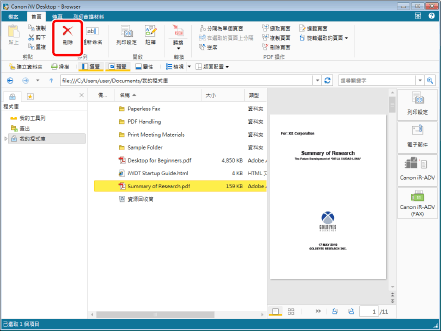
選取的文件/資料夾便會移至「資源回收筒」。
|
注意
|
|
如果網路程式庫不含資源回收筒,會顯示用於確認文件/資料夾將完全刪除的訊息。在此情況下,按一下「是」會完全刪除文件/資料夾。
如果網路程式庫含有資源回收筒,會顯示用於確認存取權限將會遺失的訊息。在此情況下,按一下「是」會將文件/資料夾移至資源回收筒。
選取「不再顯示本訊息」會停用確認訊息。即使確認訊息停用,只要選取「顯示對於刪除的文件不具有存取權限的警告」即可重新啟用。
「檔案」功能表 >「選項」>「系統設定」>「Browser」>「編輯/操作文件」>「顯示對於刪除的文件不具有存取權限的警告」
從含有資源回收筒的網路程式庫刪除較大檔案大小的文件時,會顯示需要較長處理時間的確認訊息。在此情況下,按一下「是」會將文件/資料夾移至資源回收筒。
選取「不再顯示本訊息」會停用確認訊息。即使確認訊息停用,只要選取「刪除大檔案大小的文件前確定」即可重新啟用。
「檔案」功能表 >「選項」>「系統設定」>「Browser」>「編輯/操作文件」>「刪除大檔案大小的文件前確定」
您不能將文件/資料夾移至其他程式庫的「資源回收筒」。
將文件移到「資源回收筒」時,會顯示「刪除文件」對話方塊。文件成功移到「資料回收筒」之後,「刪除文件」對話方塊便會消失。若要取消將文件移到「資源回收筒」,請按一下「刪除文件」對話方塊中的「取消」。
沒有資源回收筒的網路程式庫無法執行拖放操作。
此操作也可以使用工具列上的工具按鈕執行。如果工具按鈕沒有顯示在 Desktop Browser 的工具列上,請參閱下文以顯示這些按鈕。
|